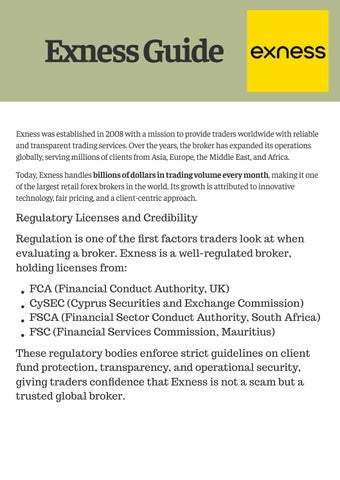4 minute read
Cara masuk ke MT5 MetaTrader5 di windows
from Exness Guide
Untuk masuk ke MT5 (MetaTrader 5) di Windows, Anda cukup:
Unduh platform MT5 dari situs resmi Exness Indonesia.
Instal aplikasi MT5 di komputer Anda.
Login menggunakan akun Exness (server, ID, dan password).
Pilih server Exness dan mulai trading.
Prosesnya hanya butuh beberapa menit, dan setelah login, Anda bisa langsung trading Forex, Emas, atau Crypto di PC dengan cepat dan stabil.
Langkah 1: Unduh Platform MT5 dari Situs Resmi
Pertama, buka situs resmi 👉 Exness IndonesiaSetelah halaman utama terbuka, gulir ke bawah hingga menemukan bagian “Platform Trading”, lalu pilih MetaTrader 5 (MT5).

Klik “Download untuk Windows”.File installer MT5 akan mulai diunduh secara otomatis ke komputer Anda.
💡 Tips: Unduh langsung dari situs Exness agar Anda mendapat versi resmi dan aman, bukan file pihak ketiga.
Cara Hubungkan EXNESS ke Metrader 5
Langkah 2: Instal MetaTrader 5 di Komputer
Setelah file unduhan selesai, buka file mt5setup.exe dan ikuti langkah-langkah berikut:
Klik Run untuk memulai instalasi.
Tekan Next dan tunggu hingga proses instalasi selesai.
Setelah selesai, klik Finish untuk membuka aplikasi MT5.
Sekarang MetaTrader 5 sudah terpasang di komputer Windows Anda dan siap digunakan.
Langkah 3: Login ke Akun Trading Exness di MT5
Setelah MT5 terbuka, Anda perlu login ke akun trading agar bisa mulai bertransaksi.
Berikut panduannya:
Klik menu File → Login to Trade Exness Account.
Masukkan:
Login (ID Akun Exness)
Password Trading
Server Exness (contoh: Exness-Real6 atau Exness-Demo)
Klik OK untuk masuk.
Jika data benar, status di pojok kanan bawah MT5 akan berubah menjadi “Connected”, menandakan akun Anda aktif dan siap trading.
Jika Anda belum memiliki akun, daftar gratis di sini 👉 Buat Akun Exness Indonesia.

Langkah 4: Konfirmasi Koneksi dan Data Trading
Setelah berhasil login, pastikan koneksi sudah aktif:
Di pojok kanan bawah MT5, ikon sinyal harus berwarna hijau.
Di jendela Market Watch, harga bid/ask akan bergerak secara real-time.
Di tab Trade, Anda bisa melihat saldo, margin, dan posisi terbuka.
Jika koneksi gagal, pastikan Anda memilih server Exness yang benar sesuai dengan akun (real atau demo).
Langkah 5: Mulai Trading di MT5
Sekarang Anda sudah siap untuk trading.Anda bisa:
Klik kanan pada Market Watch → Chart Window untuk membuka grafik harga.
Gunakan toolbox order untuk membuka posisi BUY atau SELL.
Gunakan indikator teknikal bawaan seperti Moving Average, RSI, MACD, dan Bollinger Bands.
Semua transaksi di MT5 akan langsung terhubung ke akun Exness Anda secara real-time.
Langkah 6: Menambahkan Akun Baru (Jika Diperlukan)
Jika Anda ingin menambahkan akun Exness lainnya:
Klik File → Open an Account.
Ketik “Exness” di kolom pencarian server.
Pilih server yang sesuai (misalnya Exness-Real7).
Masukkan ID dan password akun Anda.
Fitur ini memudahkan Anda untuk berpindah antar akun tanpa keluar dari aplikasi.
Langkah 7: Mengatur Tampilan dan Indikator
Untuk kenyamanan, Anda bisa menyesuaikan tampilan MT5 sesuai gaya trading Anda:
Klik kanan di chart → Properties untuk ubah warna dan grid.
Gunakan menu Insert → Indicators untuk menambahkan analisis teknikal.
Simpan layout favorit dengan Template → Save Template agar bisa digunakan lagi.
Langkah 8: Logout dan Keamanan Akun
Setelah selesai trading, sebaiknya logout untuk keamanan:
Klik File → Exit.
Tutup aplikasi MT5.
Jangan simpan password di komputer umum untuk menghindari akses tidak sah.
Tips Tambahan untuk Pengguna Windows
Gunakan koneksi internet stabil (Wi-Fi atau kabel LAN).
Nonaktifkan antivirus sementara jika instalasi gagal.
Perbarui Windows agar kompatibel dengan MT5 versi terbaru.
Pastikan firewall mengizinkan akses aplikasi MetaTrader.

FAQ – Cara Masuk ke MT5 di Windows
Q1: Apakah MetaTrader 5 gratis?➡️ Ya, MT5 bisa diunduh dan digunakan gratis dari situs resmi Exness Indonesia.
Q2: Bagaimana jika tidak tahu server Exness saya?➡️ Anda bisa menemukannya di email konfirmasi setelah membuat akun atau di Personal Area Exness.
Q3: Bisakah saya login dengan akun demo?➡️ Bisa, pilih server “Exness-Demo” saat login.
Q4: Apa perbedaan MT4 dan MT5?➡️ MT5 lebih modern, mendukung lebih banyak instrumen, time frame, dan fitur analisis canggih.
Q5: Apakah MT5 bisa diinstal di laptop?➡️ Bisa, MT5 kompatibel dengan semua versi Windows 7, 8, 10, dan 11.
Kesimpulan
Cara masuk ke MT5 MetaTrader 5 di Windows sangat mudah dan bisa dilakukan siapa pun, bahkan pemula.Hanya dengan beberapa langkah sederhana — download, instal, login akun Exness — Anda sudah siap trading di PC dengan platform profesional.
atau langsung buat akun trading baru di 👉 Sign-up Exness Indonesia.
Trading lebih stabil, cepat, dan akurat — semuanya bisa Anda mulai dari MT5 Exness di Windows. 💻📈
Lihat Juga:
cara download aplikasi exness kuning